De fleste VPN'er tilbyder en app til enhver platform og jeg brug min VPN-app også på iPhone. Det er praktisk, men jeg stødte på et problem, uanset hvad jeg prøvede, fungerede VPN bare ikke på iPhone. Efter en masse forsøg og fejl fik jeg det til sidst til at fungere, og det er derfor, jeg oprettede denne omfattende liste over metoder, som du kan følge for at rette din VPN, der ikke opretter forbindelse til iPhone-fejl. Lad os ordne det.
Før vi begynder
Der er mange forskellige VPN'er derude, der bruger forskellige protokoller og teknikker til at tilbyde tjenester. Jeg har forsøgt at dække alle baserne og vil liste hver eneste metode. Under testningen brugte jeg PureVPN og Nord VPN din kunne være anderledes. Disse metoder til at løse VPN-problemer på iPhone skal stadig fungere for dig.
1. Afbryd og tilslut VPN igen
Genforbindelse af VPN kan hjælpe med at løse små fejl. Åbn appen, og hvis VPN er tilsluttet, skal du trykke på Koble fra knap og opret forbindelse til en server igen.
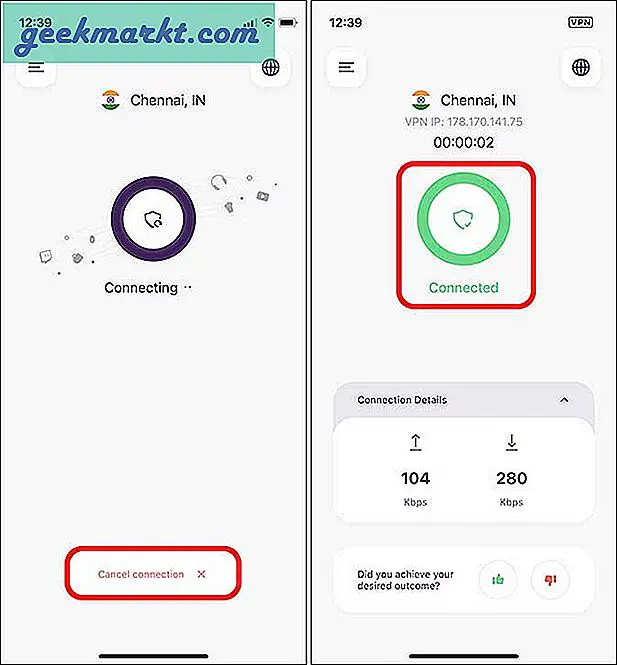
2. Tving Luk VPN-app
Dræb VPN-appen ved hjælp af app-skuffen. Stryg opad fra bunden, eller tryk to gange på startknappen for at åbne appskuffen og stryg op i VPN-appvinduet for at dræbe appen. Åbn nu appen igen, og prøv at oprette forbindelse til VPN-serveren.
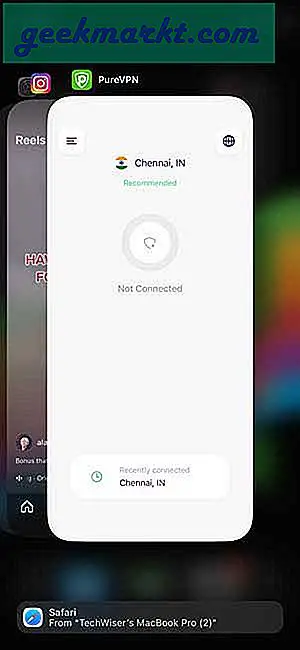
3. Opdater VPN-appen
Tjek derefter, om appen skal opdateres. Åbn App Store, og søg efter VPN-appen. Hvis der er en opdatering, ser du en Opdatering i stedet for Åben knap. Tryk på opdateringsknappen, og vent på, at den er færdig. Når appen er opdateret, skal du oprette forbindelse til en VPN-server og kontrollere, om VPN fungerer på iPhone.
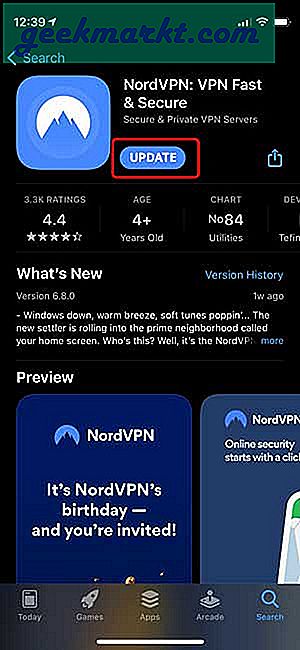
4. Prøv andre VPN-servere
Lad os sige, at du prøver at oprette forbindelse til en amerikansk server, og at serveren ikke svarer. Prøv andre servere, der er tilgængelige i VPN-appen. Bare for at være sikker, prøv at oprette forbindelse til en helt anden server på et andet kontinent. Hvis den amerikanske server f.eks. Ikke svarer, kan du prøve Storbritannien, Frankrig eller et andet sted væk fra den amerikanske server.
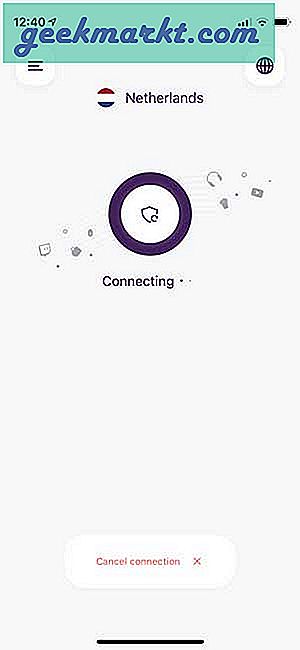
5. Prøv VPN på en anden enhed
De fleste VPN-udbydere har apps til alle populære platforme, og hvis din VPN ikke opretter forbindelse på iPhone, skal du kontrollere, om den fungerer på Android eller Windows eller endda macOS. Dette er også et godt tidspunkt at vælge en anden server.
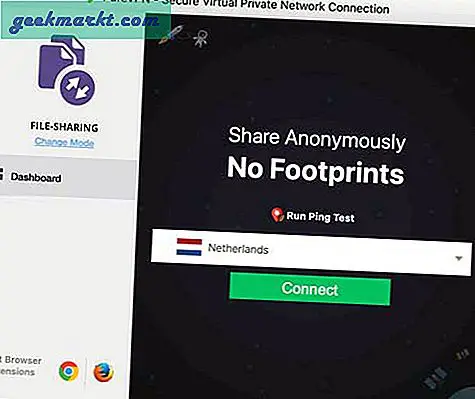
6. Prøv en anden VPN på iPhone
Der er masser af gratis VPN-klienter tilgængelige i App Store, der fungerer anstændigt. Du kan midlertidigt installere en for at kontrollere, om VPN fungerer eller ikke på iPhone. Installer en VPN fra App Store, og opret forbindelse til VPN-serveren.
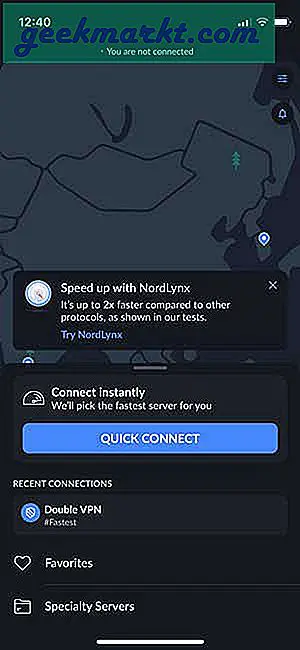
7. Genstart din iPhone
Genstart iPhone ved at trykke på sideknappen og lydstyrke ned-knappen samtidigt og derefter skubbe for at slukke for iPhone. Tryk på sideknappen igen for at tænde for iPhone.
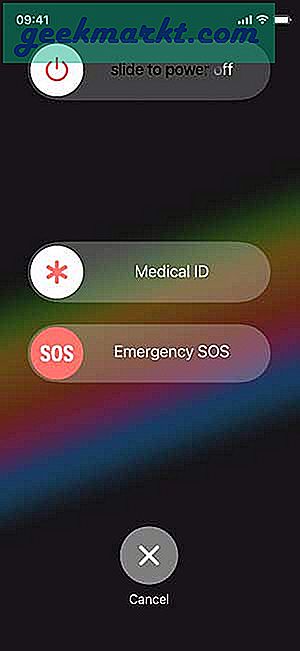
8. Skift VPN-protokol
Der er forskellige protokoller, som VPN-apps bruger at oprette forbindelse til serverne. Nogle populære er IPsec, IKE, IKEv2, L2TP, TCP og UDP. Åbn VPN-appen, og gå til Indstillinger. Finde Forbindelsesprotokol og vælg en ny protokol fra listen. Du kan altid gå tilbage til den gamle, hvis VPN ikke opretter forbindelse på iOS.
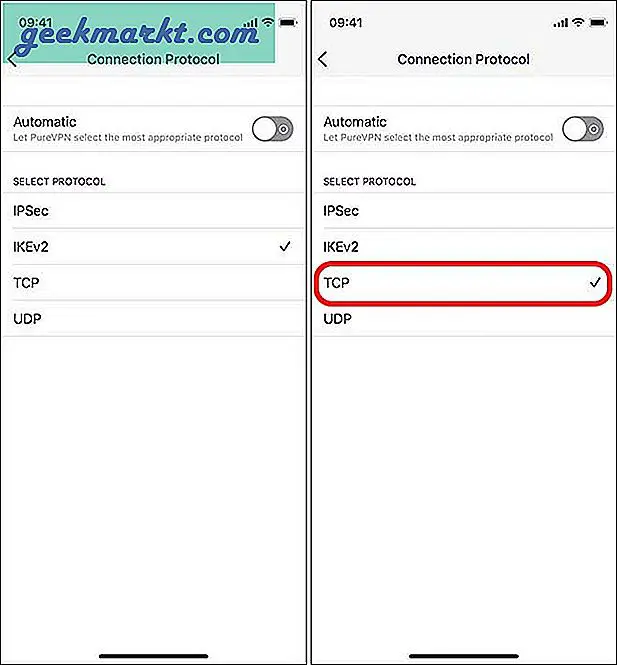
IKE er en af de mest avancerede protokoller implementeret af VPN-udbydere, da den giver bedre sikkerhed og bruger mindre batteri på iPhone. Du kan dog prøve andre protokoller som TCP og UDP for at se, om VPN begynder at arbejde på iPhone.
9. Brug en brugerdefineret DNS i VPN-appen
Der er flere fordele ved at bruge en brugerdefineret DNS, og en af grundene er, at dine apps er kompatible med VPN. Til skift DNS i appenskal du åbne VPN-appen og navigere til siden Indstillinger. Find VPN-protokolindstillingerne og ændre DNS til en adresse efter eget valg. Gem ændringer, og se om det fungerer.
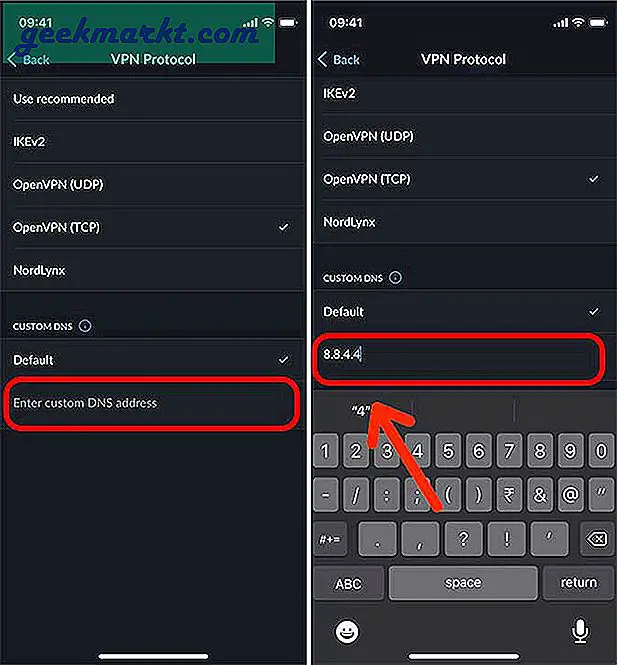
10. Deaktiver privat IP
Det Privat IP-adresse er en privatlivsindstilling på din iPhone, der forhindrer sporing på tværs af flere Wi-Fi-adgangspunkter. Prøve deaktivering af privat adresse i Indstillinger og se om det gør nogen forskel i iPhone VPN-forbindelse. Åbn Indstillinger app på iPhone, skal du trykke på Wi-Fi-indstillinger. Tryk på jeg knap ved siden af det tilsluttede Wi-Fi-netværk og deaktiver "Privat adresse".
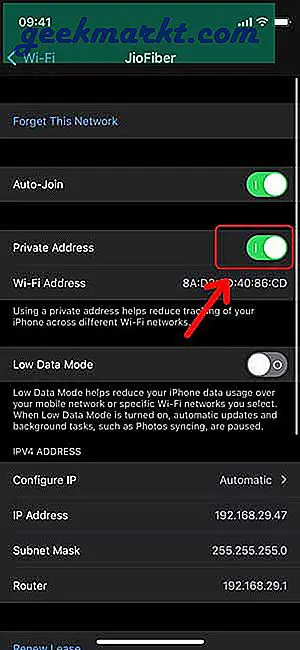
11. Afbryd hotspotet
Når du forbinder iPhone til en andens Wi-Fi-hotspot, kan din VPN forårsage nogle problemer. Åbn Wi-Fi-indstillinger og bekræft Wi-Fi-forbindelsen. Hvis Wi-Fi-adgangspunktet viser en hotspot-ikon som vist på billedet nedenfor skal du frakoble Wi-Fi.
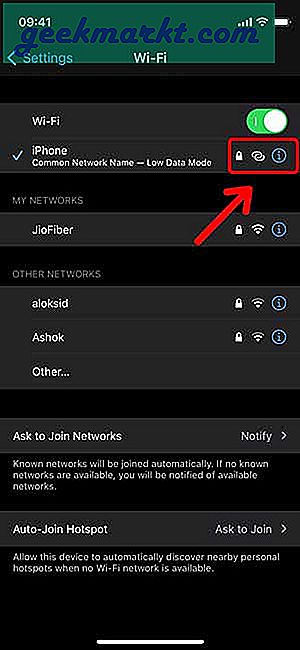
12. Deaktiver Connect On Demand
Connect on Demand er en intuitiv funktion, der giver VPN mulighed for automatisk at oprette forbindelse uden brugerinput. Prøv at deaktivere Opret forbindelse efter behov for at se om det hjælper.
Åbn Indstillinger-app> VPN> VPN-profil> Connect On Demand og sluk den.
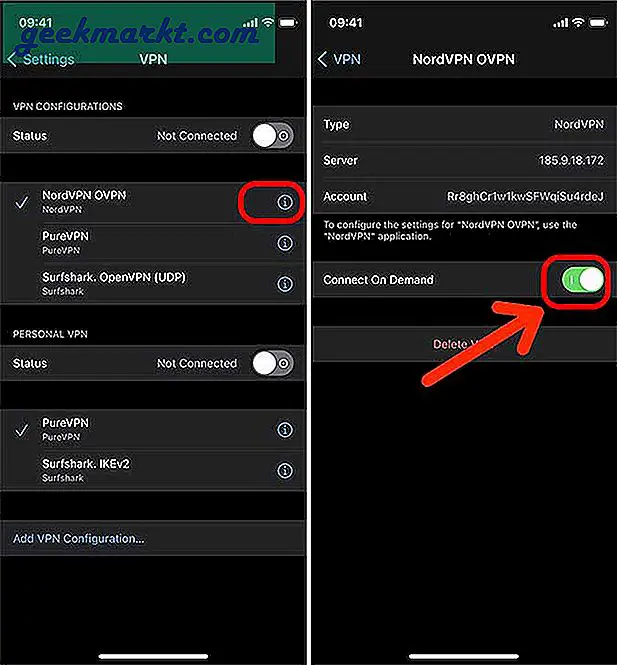
13. Nulstil netværksindstillinger
Hvis intet har fungeret hidtil, så fortsæt og nulstil netværksindstillinger. Åbn Indstillinger> Generelt> Nulstil netværksindstillinger> og indtast iPhone-pinkoden. Efter nulstilling af netværksindstillingerne skal du kontrollere igen, om VPN stadig ikke opretter forbindelse til iPhone.
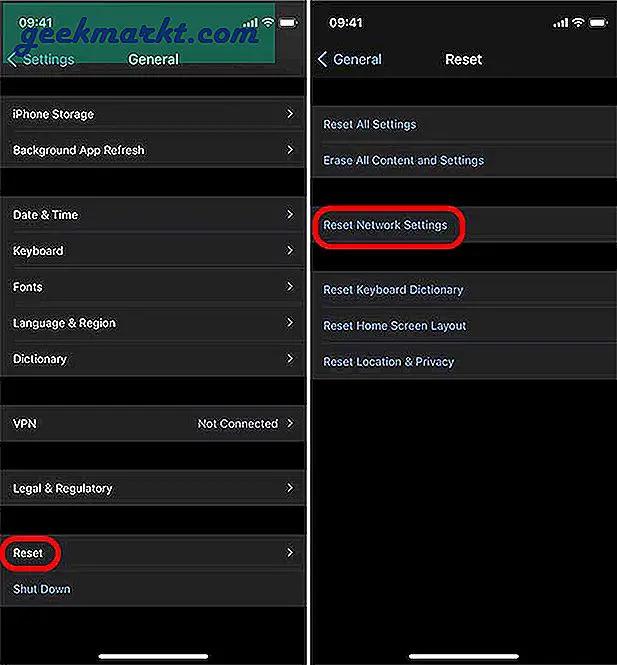
VPN fungerer ikke på iPhone: Hvad er det næste?
Forhåbentlig fungerer VPN igen på din iPhone. Men hvis problemet stadig vedvarer, ville det være relevant at kontakte din VPN-udbyders kundeservice. Savnede jeg noget? Fandt du en anden måde at løse VPN-problemet på iPhone på? Lad mig vide det på Twitter.
Læs også: 5 bedste VPN-browsere til iPhone


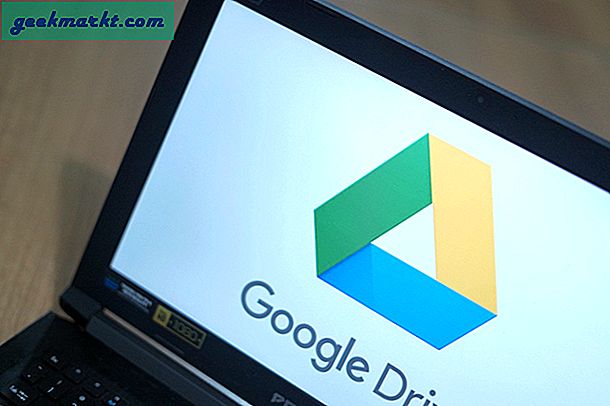

![[Fixed] macOS Error - Du kan ikke åbne applikationen, fordi den kan være beskadiget eller ufuldstændig](http://geekmarkt.com/img/100405/fixed-macos-error-you-cant-open-the-application-because-it-may-be-damaged-or-incomplete-100405.jpg)


